Photoshop常用模糊滤镜的使用与技巧
2018-06-11梁洁
梁洁

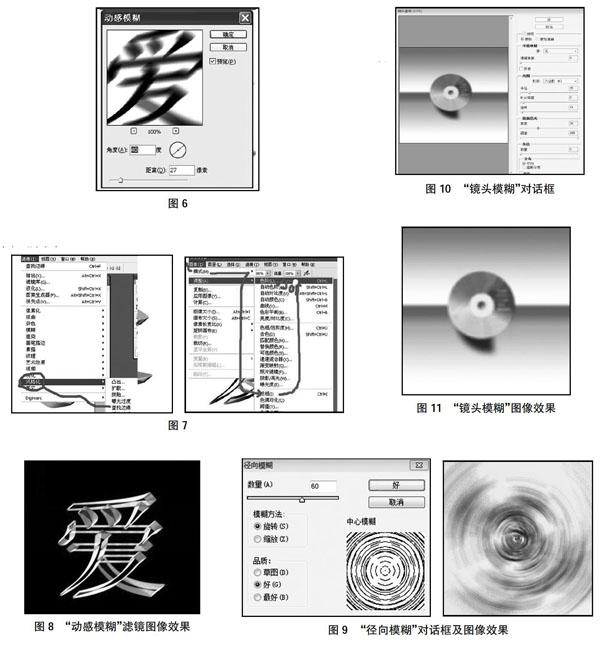
[摘要]在Photoshop中,滤镜是一个特殊的功能,它的功能就是用来实现图像的各种效果,用来给图片添加特殊的图像效果,就像童话世界里的魔镜一样,可以变化出非常神奇的图像效果。因此,许多Photoshop按相关的类别分开搁置在菜单中,如果想用,非常简单,仅仅点击相关设置的菜单,传达命令,就可以运用。滤镜在使用的时候,通常可以同图层、通道等一起来使用,才能制作出美轮美奂的图像效果。运用滤镜的操作说简单就简单,说难也难,这是因为分寸很不容易把握,实现恰到好处的初衷要大费周折。倘若想灵活使用滤镜,达到运用自如、恰如其分的境界,除了反反复复的练习,摸索经验,还得依靠丰富的想象力,当然还离不开扎实的美术功底。滤镜的作用极其广泛,使用起来千变万化,可以将多个滤镜联合起来使用,形成美丽多彩的文字、图像或底纹效果。
[关键词]Photoshop;滤镜;使用与技巧
[中图分类号] TP391.41 [文献标志码] A [文章编号] 2096-0603(2018)36-0256-02
在Photoshop中,滤镜是一个特殊的功能,它的功能就是用来给图片添加特殊的图像效果,就像童话世界里的魔镜一样,可以变化出非常神奇的效果。因此,许多Photoshop按相关的类别分开搁置在菜单中,如果想用,非常简单,仅仅点击相关设置的菜单,传达命令,就可以运用。滤镜通常在使用的时候,可以同图层、通道等一起来使用,才能制作出美轮美奂的图像效果。滤镜在运用时的操作说简单就简单,说难也难,这是因为使用时的分寸很不容易把握,实现恰到好处的初衷要大费周折。倘若想灵活使用滤镜,达到运用自如、恰如其分境界,除了反反复复的练习,摸索经验,还得依靠丰富的想象力,当然还离不开扎实的美术功底。滤镜的作用极其广泛,使用起来千变万化,可以将多个滤镜联合起来使用,形成美丽多彩的文字、图像或底纹效果。
一、模糊滤镜的种类
模糊滤镜的作用就是呈现的图像比原图更加暗淡模糊,降低了清晰度。所以,运用模糊滤镜,就是让之前图像中那些较清晰或者对比度较明显的部分,呈现出不清晰、不明显的效果,看起来模模糊糊的。模糊滤镜的种类很多,不同的效果需要不同的滤镜,Photoshop中模糊滤镜效果主要包括“高斯模糊”“径向模糊”“动感模糊”“镜头模糊”四种。
二、常用模糊滤镜的使用和技巧
(一)“高斯模糊”滤镜
“高斯”是指当Adobe Photoshop将加权平均应用于像素时生成的钟形曲线。高斯模糊滤镜多用在字体的特殊效果制作时,在通道内往往使用此滤镜的效果。显而易见,运用此种滤镜,目的极为明确,就是利用高斯曲线的分布模式有选择地模糊图像。【高斯模糊】滤镜添加低频细节,并产生一种朦胧效果。
打开素材(如图1);选择【滤镜】—【模糊】—【高斯模糊】,打开对话框,在其中设置【半径】,如图2所示。
打开【历史记录】调板,确保【历史记录画笔的源】在打开图像快照的左侧,将除皮肤以外的区域恢复到初始状态。(如图3)
设置笔刷大小为60像素,在除人物皮肤以外的区域涂抹。(如图4)
降低不透明度,并适当调整笔刷至合适大小,然后用心在眉毛、脸部轮廓的细微处涂抹,让去斑的面部轮廓自然分明,最终完成效果,如图5所示。
(二)“动感模糊”滤镜
“动感模糊”滤镜可在某一方向对像素进行线性位移,产生沿某一方向运动的模糊效果。“动感模糊”滤镜,毋庸置疑,就是能够呈现出动态模糊的功效,这种作用诸如以固定的曝光时间给一个移动的物体拍照,通常呈现出加速的妙不可言的动感效果,极像运动状态的物体照片,常用在体现运动状态,夸张运动速度的设计中。
新建文件,背景色为白色;
输入字体(time new)150点平滑,合并图层;
选择【模糊】—【动感模糊】—【查找边缘】,设置参数如图6所示:
执行【图像】—【调整】—【反相】—【色阶】(150)设置参数如图7所示:
执行【渐变】—【彩虹渐变】(对称渐变),最终效果如图8所示:
(三)“径向模糊”滤镜
“径向模糊”滤镜能够产生旋转模糊功效,感觉很像拍摄旋转物体的照片。设置时方法较为简单,也易于操作,只要把鼠标指针拖动至预览框中,然后进行单击鼠标左键,就可以了。(见图9)
(四)“镜头模糊”滤镜
“镜头模糊”滤镜用来模拟各种镜头产生模糊效果,这样做的目的,就是要相邻像素间的对比度降低或弱化,从而实现弱化图像的模糊功效。“镜头模糊”滤镜的优点在于,可以反复使用,在重复中,让同一物体渐渐模糊。例如,一个物体经过其他模糊处理完毕后,呈现出来的模糊感觉,比较满意,但还不是理想的结果,总是美中不足,有那么一点点说不清楚的缺憾,这种情况下,就可大胆使用这两个滤镜加强效果,以取得我们追求的那种最好感觉来。“镜头模糊”滤镜的对话框如图10所示:
该对话框中的“深度模糊”选项区是用来设置模糊的源和焦距,“光圈”选项区用来设置模糊光圈的形状和半径等属性。(见图11)
Photoshop会面向选取区域进行滤镜效果使用和处理,假定没有特别要求,也没有确认定义滤镜选区,那么,毋庸置疑,这时候的滤镜就会将所有图像作处理。如选中的是某一图层或某一通道,那么就会只对当前图层或通道执行相关功能和效果。假定仅仅只对部分滤镜效果处理,那么可以为选区设定羽化值,使处理后的区域能自然地与原图像融合,有一种柔和的过渡,降低不适,减少突兀之感。
Photoshop中滤镜的功能非常強大,效果也非常神奇,而且同一种滤镜在不同的参数下可能会产生连用户都难以相信的不同效果。但是要对每一种滤镜的功能都很清楚是很难的,而且每一滤镜组的作用接近,效果比较雷同,因此,作为教师也好,学生也罢,要勤奋钻研、反复练习、善于总结,凭借各个滤镜组的不同功效,有的放矢,灵活使用,在制作图形效果时可以对一些小范围的滤镜进行效果的反复尝试,而且在使用时对每一种滤镜通过预览框进行参数的尝试,直到对图像效果满意时为止。
参考文献:
[1]朱丽静.案例教程:Photoshop平面设计案例教程[M].北京:航空工业出版社,2008.
[2]皇甫满喜.Photoshop CS2入门与提高[M].北京:航空工业出版社,2006.
